 hujung hadapan web
hujung hadapan web
 tutorial css
tutorial css
 Bagaimanakah Saya Boleh Mencipta Bar Tatal Dwi Mendatar untuk Jadual Besar Hanya Menggunakan HTML, CSS dan JavaScript?
Bagaimanakah Saya Boleh Mencipta Bar Tatal Dwi Mendatar untuk Jadual Besar Hanya Menggunakan HTML, CSS dan JavaScript?
Bagaimanakah Saya Boleh Mencipta Bar Tatal Dwi Mendatar untuk Jadual Besar Hanya Menggunakan HTML, CSS dan JavaScript?
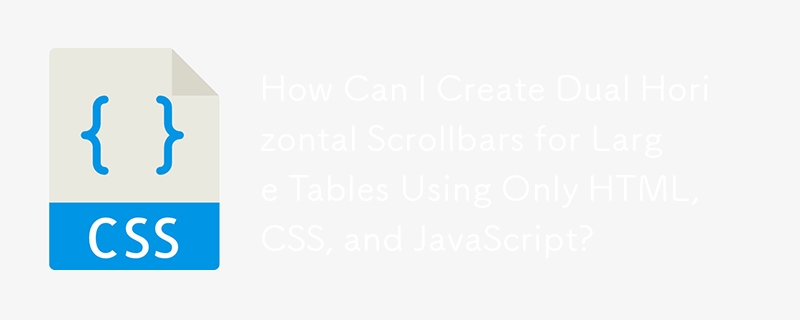
Bar Tatal Dwi Mendatar untuk Jadual Mammoth
Untuk memuatkan jadual yang luas, mendayakan tatal mendatar di kedua-dua bahagian atas dan bawah boleh meningkatkan kebolehcapaian pengguna. Nasib baik, ini boleh dicapai semata-mata dengan HTML dan CSS. Begini caranya:
Mensimulasikan Bar Tatal Atas
Buat div "dummy" di atas jadual dengan menatal mendatar. Tetapkan ketinggiannya cukup untuk memuatkan bar skrol. Elemen dummy ini akan mensimulasikan penampilan bar skrol tambahan di atas.
Menyegerakkan Acara Tatal
Lampirkan pengendali acara skrol pada kedua-dua div dummy dan jadual sebenar. Apabila salah satu bar skrol dialihkan, elemen lain harus bergerak secara segerak. Ini mewujudkan ilusi mempunyai dua bar skrol mendatar bebas.
Coretan Kod
HTML:
<div class="wrapper1">
<div class="div1"></div>
</div>
<div class="wrapper2">
<div class="div2">
<!-- Table Content -->
</div>
</div>CSS:
.wrapper1, .wrapper2 {
width: 300px;
overflow-x: scroll;
overflow-y: hidden;
}
.wrapper1 { height: 20px; }
.wrapper2 { height: 200px; }
.div1 { width: 1000px; height: 20px; }
.div2 { width: 1000px; height: 200px; background-color: #88FF88; overflow: auto; }JS:
$(function() {
$(".wrapper1").scroll(function() {
$(".wrapper2").scrollLeft($(".wrapper1").scrollLeft());
});
$(".wrapper2").scroll(function() {
$(".wrapper1").scrollLeft($(".wrapper2").scrollLeft());
});
});Dengan kod ini, anda boleh memberikan pengguna anda bar skrol dwi mendatar, menjadikannya lebih mudah untuk menavigasi jadual lebar walaupun pada halaman lanjutan.
Atas ialah kandungan terperinci Bagaimanakah Saya Boleh Mencipta Bar Tatal Dwi Mendatar untuk Jadual Besar Hanya Menggunakan HTML, CSS dan JavaScript?. Untuk maklumat lanjut, sila ikut artikel berkaitan lain di laman web China PHP!

Alat AI Hot

Undresser.AI Undress
Apl berkuasa AI untuk mencipta foto bogel yang realistik

AI Clothes Remover
Alat AI dalam talian untuk mengeluarkan pakaian daripada foto.

Undress AI Tool
Gambar buka pakaian secara percuma

Clothoff.io
Penyingkiran pakaian AI

Video Face Swap
Tukar muka dalam mana-mana video dengan mudah menggunakan alat tukar muka AI percuma kami!

Artikel Panas

Alat panas

Notepad++7.3.1
Editor kod yang mudah digunakan dan percuma

SublimeText3 versi Cina
Versi Cina, sangat mudah digunakan

Hantar Studio 13.0.1
Persekitaran pembangunan bersepadu PHP yang berkuasa

Dreamweaver CS6
Alat pembangunan web visual

SublimeText3 versi Mac
Perisian penyuntingan kod peringkat Tuhan (SublimeText3)

Topik panas
 Vue 3
Apr 02, 2025 pm 06:32 PM
Vue 3
Apr 02, 2025 pm 06:32 PM
Ia ' s! Tahniah kepada pasukan Vue untuk menyelesaikannya, saya tahu ia adalah usaha besar dan lama datang. Semua dokumen baru juga.
 Bolehkah anda mendapatkan nilai harta CSS yang sah dari penyemak imbas?
Apr 02, 2025 pm 06:17 PM
Bolehkah anda mendapatkan nilai harta CSS yang sah dari penyemak imbas?
Apr 02, 2025 pm 06:17 PM
Saya mempunyai seseorang yang menulis dengan soalan yang sangat legit ini. Lea hanya blog tentang bagaimana anda boleh mendapatkan sifat CSS yang sah dari penyemak imbas. That ' s seperti ini.
 Menggunakan Markdown dan Penyetempatan di Editor Blok WordPress
Apr 02, 2025 am 04:27 AM
Menggunakan Markdown dan Penyetempatan di Editor Blok WordPress
Apr 02, 2025 am 04:27 AM
Jika kita perlu menunjukkan dokumentasi kepada pengguna secara langsung dalam editor WordPress, apakah cara terbaik untuk melakukannya?
 Kad yang disusun dengan kedudukan melekit dan sasaran sass
Apr 03, 2025 am 10:30 AM
Kad yang disusun dengan kedudukan melekit dan sasaran sass
Apr 03, 2025 am 10:30 AM
Pada hari yang lain, saya melihat sedikit ini sangat indah dari laman web Corey Ginnivan di mana koleksi kad timbunan di atas satu sama lain semasa anda menatal.
 Membandingkan penyemak imbas untuk reka bentuk responsif
Apr 02, 2025 pm 06:25 PM
Membandingkan penyemak imbas untuk reka bentuk responsif
Apr 02, 2025 pm 06:25 PM
Terdapat beberapa aplikasi desktop ini di mana matlamat menunjukkan laman web anda pada dimensi yang berbeza pada masa yang sama. Oleh itu, anda boleh menulis
 Cara menggunakan grid CSS untuk tajuk dan kaki melekit
Apr 02, 2025 pm 06:29 PM
Cara menggunakan grid CSS untuk tajuk dan kaki melekit
Apr 02, 2025 pm 06:29 PM
CSS Grid adalah koleksi sifat yang direka untuk menjadikan susun atur lebih mudah daripada yang pernah berlaku. Seperti apa -apa, ada sedikit keluk pembelajaran, tetapi grid adalah
 Fon Font Google Fon
Apr 09, 2025 am 10:42 AM
Fon Font Google Fon
Apr 09, 2025 am 10:42 AM
Saya melihat Font Google melancarkan reka bentuk baru (tweet). Berbanding dengan reka bentuk besar yang terakhir, ini terasa lebih berulang. Saya hampir tidak dapat memberitahu perbezaannya






